کپی پیست در پاورپوینت کار نمی کند. ممکن است پاورپوینت را ناپایدار کند
مسائل مربوط به پاورپوینت(PowerPoint) به ندرت در مورد آن صحبت می شود، اما این بدان معنا نیست که برنامه عاری از مشکلات است. در اوایل سال جاری، چند کاربر در مورد پاورپوینت(PowerPoint) با مشکل خاصی مواجه شدند - Copy Paste کار نمی کرد(Copy Paste was not working) . این موضوع پس از به روز رسانی سر زشت خود را بالا برد.
کپی پیست(Copy Paste) در پاورپوینت کار نمی کند(PowerPoint)

مشکلی پیش آمد که ممکن است پاورپوینت(PowerPoint) را ناپایدار کند
ظاهراً کاربران هر زمان که می خواهند داده ها را از اکسل(Excel) به پاورپوینت(PowerPoint) ارسال کنند با خطای زیر مواجه می شوند .
We’re sorry, something went wrong that might make PowerPoint unstable. Please save your presentations and restart PowerPoint.
بنابراین، سوال این است که چگونه می توان از پاورپوینت(PowerPoint) استفاده کرد؟ نگران نباشید، چند راه برای کنترل همه چیز وجود دارد، و ما در حال حاضر در مورد چند مورد از آنها صحبت خواهیم کرد. اگر استفاده از کلیک راست کمکی نمی کند، از Ctrl+C و Ctrl+V استفاده کنید و ببینید آیا این کار را می کند یا خیر. اگر نه، ادامه مطلب را بخوانید.
1 ] سیستم را به زمان قبلی بازگردانید(] Restore)
روی(Click) دکمه Start ویندوز 10(Windows 10) کلیک کنید، سپس کنترل پنل را تایپ کنید. کادر جستجو را نمیبینید، اما به محض اینکه شروع به تایپ کنید، کادر ظاهر میشود. مرحله بعدی این است که از طریق نتایج جستجو بر روی Control Panel کلیک کنید. (Control Panel)پس از آن، Recovery را از طریق Control Panel جستجو کنید، به Recovery > Open System Restore > Next .
در اینجا از شما خواسته می شود که نقطه بازیابی را انتخاب کنید. ممکن است یک یا چند عدد وجود داشته باشد. فقط یکی را انتخاب کنید که مربوط به تاریخ قبلی است. در انتها گزینه Next را انتخاب کنید ، سپس بر روی Finish کلیک کنید و تمام.
منتظر بمانید(Wait) تا رایانه شما مجدداً راه اندازی شود و بررسی کنید که آیا پاورپوینت(PowerPoint) دوباره به حالت عادی خود بازگشته است یا خیر.
2] مایکروسافت آفیس را تعمیر کنید
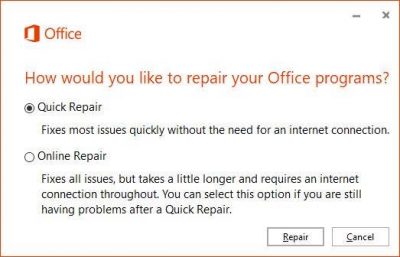
اگر این کار نمی کند، به احتمال زیاد، مایکروسافت آفیس(Microsoft Office) از راه های بیشتری خراب شده است. اگر علاقه ای به نصب مجدد کل نرم افزار ندارید، تعمیر آفیس بهترین گزینه است.
برای تعمیر مایکروسافت آفیس(Microsoft Office) ، کافیست روی Windows Key + I کلیک کنید تا برنامه تنظیمات(Settings) اجرا شود. گزینهای را انتخاب کنید که میگوید برنامهها و ویژگیها(Apps & Features) ، سپس در لیست برنامهها حرکت کنید تا زمانی که با Microsoft Office مواجه(Microsoft Office) شوید .
روی آن کلیک کنید، سپس Modify را انتخاب کنید . از اینجا، اکنون باید Quick Repair و Online Repair را ببینید. گزینه اول را انتخاب کنید سپس روی دکمه Repair کلیک کنید و منتظر بمانید تا ماژیک کار خود را انجام دهد.
3] افزونه ها را غیرفعال کنید
یکی از دلایلی که ممکن است کپی پیست کار نکند می تواند به دلیل نصب افزونه ها باشد. باید همه آنها را حذف کنید سپس دوباره امتحان کنید. پاورپوینت(Fire) را در حالت عادی فعال کنید و به File (PowerPoint)File > Options > Add-Ins بروید . در زیر کادر محاوره ای، مطمئن شوید که گزینه کشویی Manage را به (Manage)افزودنی های COM(COM add-ins) تغییر داده و Go را انتخاب کنید .
در نهایت، چک باکس را برای همه افزونه های COM فعال کنید، سپس بر روی OK کلیک کنید. (COM)نرم افزار را مجددا راه اندازی کنید و یک بار دیگر عمل کپی پیست را امتحان کنید.
4] پاورپوینت را در حالت ایمن شروع کنید
این یک تعمیر موقت است! اگر علاقه ای به انجام تمام کارهای سخت با گزینه های بالا ندارید، پس چطور می توانید پاورپوینت(PowerPoint) را در حالت ایمن راه اندازی کنید و از آنجا کار کنید تا زمانی که برای انجام یک تعمیر دائمی آماده شود؟
برای وارد کردن پاورپوینت(PowerPoint) به حالت امن، ابتدا باید تمام نمونه های نرم افزار را ببندید، سپس روی دکمه Start ویندوز 10 کلیک راست کرده و (Windows 10 Start button)Run را انتخاب کنید . وقتی کادر Run ظاهر شد، powerpoint /safe تایپ کنید، سپس روی OK کلیک کنید .
در ادامه بخوانید(Read next) : عیبیابی پاورپوینت مشکلات پاسخ ندادن، انجماد یا آویزان شدن را برطرف(Troubleshoot PowerPoint is not responding, freezing or hanging problems) میکند.
Related posts
Copy Paste در Windows 10 کار نمی کند؟ 8 Ways به آن را ثابت!
جلوگیری از Cut، Paste، Copy، Delete، Re-naming از فایل ها و پوشه در Windows
چگونه Copy and Paste cards از یک Sway به دیگری
Copy & Paste Clipboard text از یک کامپیوتر به دیگری
چگونه Copy and Paste در PuTTY (2021)
چگونه برای ایجاد و استفاده از Progress Bar در PowerPoint
نحوه استفاده از Presenter Coach در Microsoft PowerPoint Online
چگونه برای تغییر File Format پیش فرض برای صرفه جویی در Word، Excel، PowerPoint
چگونه یک عکس را به قطعات پاورپوینت تقسیم کنیم
نحوه فشرده سازی تمام تصاویر در PowerPoint presentation
چگونه یک عکس را در پاورپوینت تاریک کنیم
چگونه Countdown Timer را در PowerPoint presentation وارد کنید
چگونه برای ایجاد یک Mouseover Text Effect در PowerPoint
چگونه Compare and Merge PowerPoint Presentations
نحوه فشرده سازی PowerPoint file در ویندوز 10
چگونه به فرمت و تغییر Slide layout در PowerPoint در یک بار
چگونه برای ایجاد Roadmap در PowerPoint
چگونه به پیوند یک PowerPoint presentation به دیگری
Excel، Word or PowerPoint شروع نشد آخرین بار
چگونه پنهان من Audio icon در پاورپوینت
